Valdykite viską kompiuteryje arba „Mac“ naudodami „iPhone“ arba „Android“.
Įvairios / / February 10, 2022

Gerai, turiu pripažinti, kad antraštė skamba kaip masalas. Negalite valdyti „visko“ savo asmeniniame arba „Mac“ kompiuteryje naudodami „iPhone“ ar „Android“, bet nustebsite, kaip velniškai arti galite prieiti. Aš buvau. Prisipažinsiu, kad tai buvo arčiausiai techninio orgazmo, kurį kada nors patyriau. Tiesa, tai apie mane pasako daugiau nei apie nagrinėjamą programą, tačiau, kaip sužinosite toliau, programa tikrai nusipelno tokio didelio meilės.
Vieningas nuotolinio valdymo pultas
Aš atlikau savo tyrimą šiuo klausimu. Peržiūrėjau pusiau paruoštas nuotolines programas. aš naudojau konkrečioms programoms skirtos nuotolinės programos tikėdamasis patirti geresnę patirtį. Labai ištryniau nuotolines programas, nes jos buvo per bjaurios arba buvo sunku naršyti. Kai nuvaliau visas šiukšles, man liko „Unified Remote“. Ir šiandien aš jums pasakysiu, kodėl jums reikia pradėti naudotis šia programa ir kaip ji gali palengvinti jūsų gyvenimą, ypač jei dirbate namuose arba visada esate šalia kompiuterio, bet nebūtinai po ranka pasiekti.
Ką galite padaryti su juo?
Pirma, norėdami naudoti Unified Remote (Android, iOS), turite būti arti kompiuterio, o telefonas ir kompiuteris turi būti tame pačiame „Wi-Fi“ tinkle. Įdiekite serverio programą savo „Windows“ asmeniniame kompiuteryje arba „Mac“ (arba abiejuose), atsisiųskite programą į savo mobilųjį telefoną, įjunkite jį ir jis nuskaitys serverius ir automatiškai prie jų prisijungs. Vėliau galėsite pridėti daugiau serverių (slaptažodžio apsauga palaikoma iš darbalaukio programos). Paleisti su „Unified Remote“ užtrunka tik minutę ar dvi.
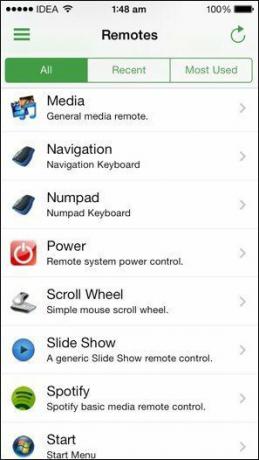
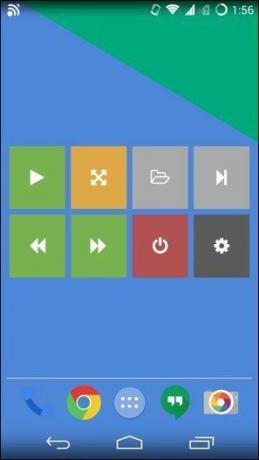
„Unified Remote“ yra nemokama programa „iPhone“ ir „Android“. Galite sumokėti už 3,99 USD pirkinį programoje „iPhone“, kad atrakintumėte visas funkcijas, arba 1 USD, kad įsigytumėte papildomų nuotolinio valdymo pultų įvairioms kompiuterių programoms. „Android“ yra visiškai kitoks 3,99 USD Vieningas nuotolinio valdymo pultas pilnas programėlė.
Naudodami „Unified Remote“ galite atlikti daugybę dalykų. Nuo mano galvos – naudokite tradicinę programinės įrangos klaviatūros ir pelės įvestį, įjunkite arba išjunkite kompiuterį, valdykite muziką (iTunes, „Spotify“.), valdyti medijos / filmų atkūrimą (VLC ir daug daugiau grotuvų), naršyti internete naudojant skirtingas naršykles, valdykite PowerPoint pristatymą iš savo telefono ir daug daugiau.
Žodis apie iOS ir Android programas: nemokamos „iOS“ ir „Android“ programos yra gana panašiai ribotos. Turite apie 10 nuotolinio valdymo pultų bendroms programoms, o visa kita yra užrakinta. Tačiau, nors atrakintas IAP sistemoje „iOS“, prideda tik nuotolinio valdymo pultus ir kai kurias greito naršymo funkcijas, „Android“ programą prideda funkcijas, pvz., tinkinamus valdiklius ir greitus veiksmus pranešimų stalčiuje, kurie yra neįtikėtinai galingas. Jei naudojate „Android“, „Unified Remote Full“ programą būtina turėti. Negaliu to pasakyti apie mokamą iOS naujinimą.
Taigi, pereikime prie visų dalykų, kuriuos galite atlikti naudodami „Unified Remote“ naudodami programai / sistemai būdingus nuotolinio valdymo pultus. Beveik visos „Android“ ir „iOS“ programų funkcijos yra panašios. Bet nurodžiau skirtumus, kai reikia. Mokamos funkcijos pažymėtos taip.
1. Klaviatūra, pelė ir navigacija
Štai kur prasidėjo nuotolinės programos ir „Unified Remote“ turi šią funkciją tikrai gerai. Tiesą sakant, slinkimas dviem pirštais „Windows“ kompiuteryje naudojant „Android“ programą iš tikrųjų yra sklandesnis nei slinkimas naudojant jutiklinę dalį sistemoje „Windows“ ar net „Android“ naršyklėje.
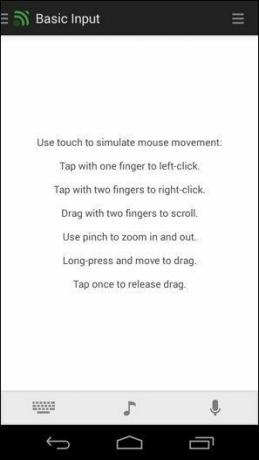
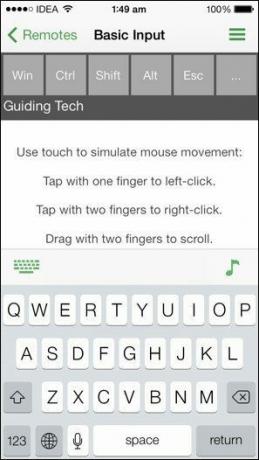
Jei turite HTPC, tokių filmų sąrašo slinkimas bus siurrealus. Klaviatūra įdiegta labai gerai. Galite matyti, ką rašote savo mobiliajame įrenginyje, ir greitai pasiekti klavišus, pvz., skirtukas raktas norint greitai perkelti reikalus. Pelė ir klaviatūra yra prijungtos prie apatinės juostos ir yra pasiekiamos iš bet kurios vietos. Jei jums nepatinka slinkimas dviem pirštais, yra tam skirtas Slinkties ratukas Nuotolinis.
Taip pat yra paprastas navigacijos nuotolinio valdymo pultas, skirtas rodyklių klavišams ir tokiems dalykams kaip pabėgimas, skirtukas ir kt.
2. Failų tvarkyklė
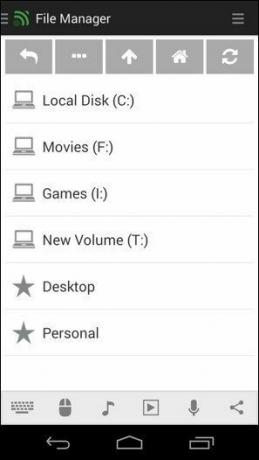
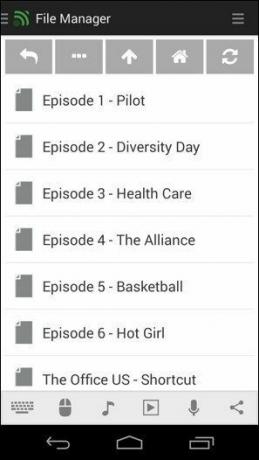
Programa suteikia prieigą prie viso kompiuterio failų katalogo. Bakstelėkite, kad patektumėte į aplankus, arba bakstelėkite, kad paleistumėte failą numatytojoje programoje. Jei nenaudojate medijos centro, pvz., Plex ar XBMC (mūsų apžvalga čia), tokių medijos failų naršymas ir paleidimas vienu bakstelėjimu veikia tikrai gerai.
3. Bendrieji medijos valdikliai
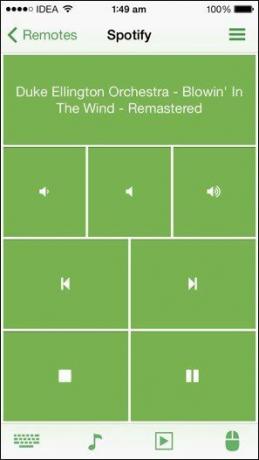
„General Media Control“ nuotolinio valdymo pultas veikia bet kuriame medijos leistuvėje, nesvarbu, ar tai VLC, GOM ar „Spotify“ (jie turi būti aktyvūs). Bet tai tikrai yra bendras. Viskas, ką gausite, yra paleidimo / pristabdymo, sustabdymo, ankstesnio, kito ir garsumo valdymo klavišai. Viskas.
4. Pristatymas
Nemokamas bendras skaidrių demonstravimo nuotolinio valdymo pultas yra naudingas norint pradėti demonstraciją, pakeisti skaidrę ir pan. Jeigu nori daugiau valdyti „PowerPoint“., turėsite sumokėti už konkretų nuotolinio valdymo pultą arba įsigyti visą programą.
5. Galia
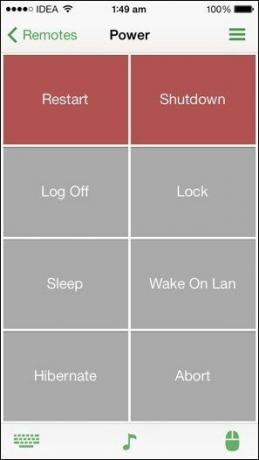
Esu kaltas, kad palieku kompiuterį įjungtą naktį, kartais net tada, kai nieko neatsisiunčiau. Kai jau guliu lovoje, mane užvaldo tinginystė arba tiesiog pamirštu veikiantį kompiuterį. Daugiau niekada. „Unified Remote“ leidžia išjungti kompiuterį iš telefono. Taip pat galite iš naujo paleisti kompiuterį, užmigdyti arba užrakinti. O jei įjungėte Wake On Lan kompiuteryje, telefonas netgi gali įjungti kitą kompiuterį tame pačiame tinkle!
6. „Spotify“ pažangūs ir kiti muzikos grotuvai (mokama)

Pažangi klaviatūra tiesiogine prasme pateikia visą „Spotify“ programa veikia jūsų „Mac“ / asmeniniame kompiuteryje savo telefone. Galite ieškoti atlikėjų, dainų, grojaraščių, valdyti atkūrimą ir dar daugiau. Jei turite mokamą programą „Android“, netgi galite valdyti atkūrimą balsu. Taigi bakstelėkite mikrofono piktogramą ir pasakykite „Spotify play“, kad pradėtumėte žaisti. Tačiau „Spotify Stop“ retai veikia dėl jau grojamos muzikos.


Mokama versija turi pažangius nuotolinio valdymo pultus tokioms programoms kaip iTunes, Google Music, MediaMonkey, Winamp ir Windows Media Player. Kaip ir „Spotify“, galite ieškoti takelių, pasiekti sukurtus grojaraščius, peržiūrėti dainą, kuri groja su meno kūriniu, ir naudoti balso komandas. Jei programa neveikia, paspaudus valdymo mygtuką ji bus paleista (tai veikia tik išplėstiniuose / konkrečioms programoms skirtuose nuotolinio valdymo pultuose)
7. VLC, GOM ir kiti medijos grotuvai / centrai (mokami)
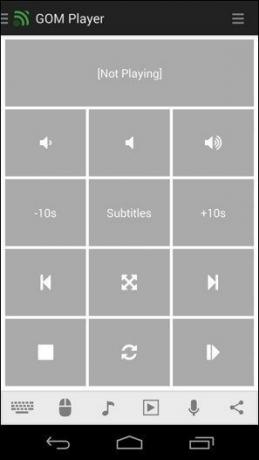
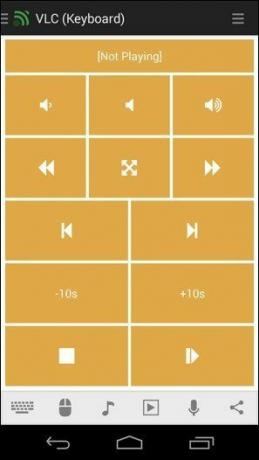
Kai rašiau apie GOM Media Player, sakiau, kad vienas geriausių dalykų buvo speciali nuotolinė programa. Tai buvo puiku ir kurį laiką jį naudojau, tačiau turėti specialius GOM valdiklius „Unified Remote“ viduje yra dar nuostabesni. Čia ne tik atkūrimo / pristabdymo palaikymas. Galite pereiti per visą ekraną, valdyti subtitrus ir praleisti 10 sekundžių. Jei mėgstate sėdėti ant sofos ir besaikį žiūrėti TV laidą kompiuteryje/HTPC, šis nuotolinio valdymo pultas yra būtinas. Skirtingiems HTPC vartotojams taip pat yra panašių nuotolinio valdymo pultų, skirtų „Plex“ ir „XBMC“.
Android ir Bluetooth: Jei norite naudoti Unified Remote pristatymui darbe ar kitose vietose, kur jūsų įrenginiai negali bendrinti „Wi-Fi“ tinklą, programa palaiko ryšį per „Bluetooth“ savo „Android“ programoje, kai prijungta prie „Windows“ įrenginio. Ši funkcija vis dar nauja.
Nuveikti daugiau su Android

Kaip minėta aukščiau, naudodami mokamą „Android“ programą galite nuveikti daug daugiau ir ji tokia įdomi, kad nusipelno savo vadovą, todėl žiūrėkite šią vietą, kur rasite išsamų vadovą, kaip išnaudoti visas „Unified Remote Full“ galimybes programėlė.
Baigiamieji žodžiai
Taip, „iPhone“ programa veikia mažiau, tačiau tai nebūtinai paverčia ją bloga programa (nors ji gali būti mažiau verta pirkimo programoje). „Unified Remote“ vaikinai daro viską, ką leis ribota „iOS“ sistema. Štai kodėl aš džiaugiuosi iOS 8, kai pranešimų centre buvo pristatyti valdikliai ir plėtinių palaikymas. Tikimės, kad programa bus atnaujinta, kad būtų galima pasinaudoti šiomis funkcijomis, o „iOS“ naudotojai galės naudoti greituosius veiksmus iš pranešimų, kaip dabar galime „Android“.
O ir, kol nepamiršau, „Unified Remote“. taip pat turi mokamą programėlę, skirtą „Windows Phone“..
Dabar paimkite maišelį traškučių, atsisiųskite „Unified Remote“ ir nesikelkite nuo sofos visą dieną!



